
Подключение телевизора Xiaomi к системе умного дома Mi Home позволяет интегрировать его в единую экосистему устройств, управлять им через мобильное приложение и использовать дополнительные возможности автоматизации. Для этого потребуется несколько шагов, которые мы детально рассмотрим ниже.
Первое, что нужно сделать – убедиться, что телевизор Xiaomi поддерживает Mi Home. Большинство современных моделей телевизоров этой марки могут быть подключены к системе через Wi-Fi. Для начала активируйте на телевизоре Wi-Fi и настройте подключение к вашей сети.
Далее, скачайте и установите приложение Mi Home на ваш смартфон, если оно ещё не установлено. После этого откройте приложение и создайте учетную запись или войдите в уже существующую. В меню приложения выберите опцию «Добавить устройство» и найдите свой телевизор в списке доступных устройств. Обратите внимание, что телевизор должен быть подключен к той же сети Wi-Fi, что и смартфон.
После подключения, настройте телевизор в соответствии с вашими предпочтениями. Вы сможете управлять громкостью, переключать каналы, включать и выключать устройство, а также интегрировать телевизор в сценарии автоматизации – например, автоматическое включение телевизора при определенных условиях или выключение при уходе из дома.
Теперь вы можете воспользоваться всеми преимуществами умного дома Mi Home, расширяя функционал вашего телевизора Xiaomi с помощью простого и удобного приложения.
Подготовка телевизора Xiaomi для подключения к Mi Home
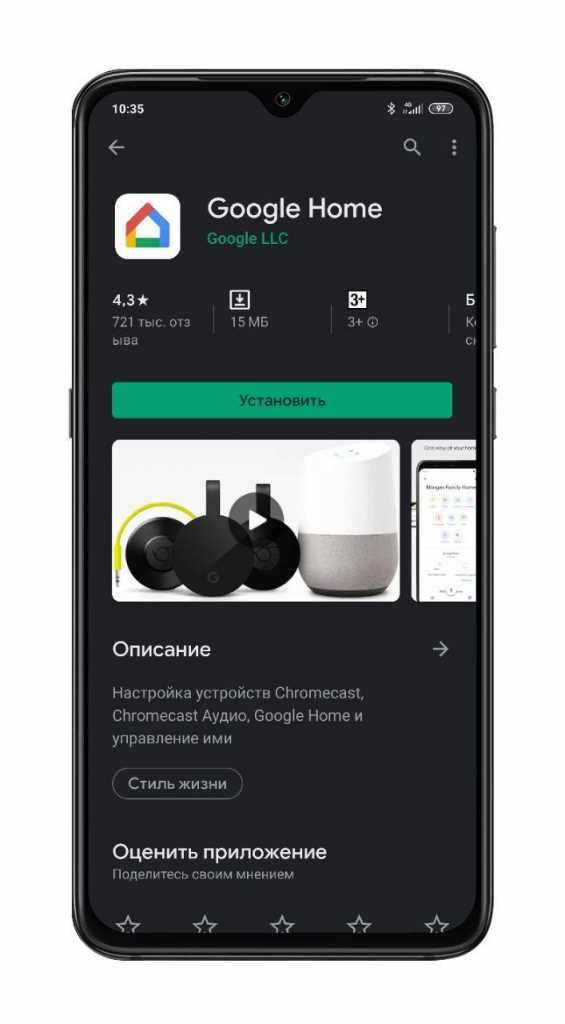
Перед подключением телевизора Xiaomi к Mi Home важно выполнить несколько шагов для обеспечения стабильной работы и правильной настройки. Первым делом убедитесь, что ваш телевизор подключен к интернету. Для этого используйте Wi-Fi-соединение или проводное подключение через Ethernet. Настройте сеть через меню телевизора в разделе «Сеть» или «Настройки интернета».
После подключения к сети, обновите прошивку телевизора до последней версии. Это гарантирует, что все функции Mi Home будут работать корректно. Для обновления перейдите в «Настройки» → «О телевизоре» → «Обновление системы». Если доступна новая версия, телевизор предложит загрузить и установить её.
Следующим шагом является включение функции «Mi Home» на телевизоре. Откройте раздел «Настройки» → «Подключение и устройства» → «Mi Home». Включите соответствующую опцию, чтобы телевизор стал доступным для управления через мобильное приложение.
Не забудьте, что для подключения требуется активный аккаунт Xiaomi. Убедитесь, что вы вошли в систему на телевизоре с тем же аккаунтом, который используете для управления устройствами через Mi Home. Для этого перейдите в «Настройки» → «Аккаунт Xiaomi» и войдите с вашими данными.
Когда все настройки выполнены, на экране телевизора появится сообщение о готовности к подключению к Mi Home. Проверьте, чтобы Bluetooth и Wi-Fi на телевизоре были включены, так как это обеспечит корректное взаимодействие с вашим мобильным устройством.
Установка и настройка приложения Mi Home на смартфоне
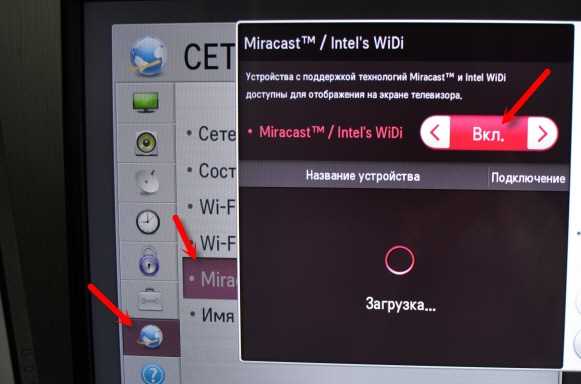
Для начала загрузите приложение Mi Home из официальных магазинов. Для Android это Google Play, для iOS – App Store. Убедитесь, что ваше устройство поддерживает приложение (версия Android от 5.0 и выше, iOS от 9.0).
После загрузки откройте Mi Home и выполните вход в учетную запись Xiaomi. Если у вас ее нет, зарегистрируйтесь, используя номер телефона или адрес электронной почты. После авторизации приложение предложит вам настроить основные параметры.
В разделе «Регион» выберите страну, в которой вы находитесь. Это важно для правильной работы устройства и корректного отображения информации о продуктах Xiaomi. Если ваше устройство Xiaomi не отображается в списке, выберите Китай, так как многие функции доступны именно для этой страны.
После настройки региональных параметров, Mi Home предложит подключить ваше первое устройство. Нажмите на кнопку «Добавить устройство» и выберите тип техники, например, телевизор. Для подключения телевизора Xiaomi к Mi Home убедитесь, что оба устройства находятся в одной Wi-Fi сети. Выберите телевизор в списке доступных устройств и следуйте указаниям на экране.
Процесс подключения обычно включает пару шагов, таких как ввод пароля от вашей сети Wi-Fi и подтверждение подключения через экран телевизора. После успешного соединения устройство отобразится в приложении, и вы сможете управлять им удаленно.
Если приложение не находит телевизор, проверьте, что телевизор включен и подключен к той же Wi-Fi сети. В случае проблем с подключением попробуйте перезапустить маршрутизатор или сбросить настройки телевизора до заводских.
Создание учетной записи Mi Home для синхронизации устройств
Для синхронизации телевизора Xiaomi с приложением Mi Home необходимо создать учетную запись, через которую будет осуществляться управление устройствами. Этот процесс включает несколько шагов, которые обеспечат надежную работу всей экосистемы Xiaomi.
Первым делом скачайте и установите приложение Mi Home из Google Play или App Store, в зависимости от используемой операционной системы. После установки откройте приложение и выберите опцию регистрации новой учетной записи. Для этого вам нужно указать свой номер телефона или адрес электронной почты. Обратите внимание, что для корректной работы приложения и синхронизации устройств с телевизором Xiaomi требуется подтверждение через SMS или email.
После ввода данных на ваш телефон или почту поступит код для подтверждения. Введите его в соответствующее поле в приложении. После этого можно будет завершить регистрацию, указав дополнительные данные, такие как имя и предпочтительный язык интерфейса.
Для синхронизации телевизора Xiaomi с Mi Home необходимо убедиться, что оба устройства подключены к одной сети Wi-Fi. В приложении Mi Home выберите опцию добавления нового устройства и следуйте инструкциям на экране для поиска и подключения телевизора. Обычно телевизор будет отображаться автоматически, если он находится в режиме ожидания подключения к сети.
После успешной синхронизации ваш телевизор появится в списке устройств в приложении, и вы сможете управлять его настройками через Mi Home, например, менять громкость, настройки изображения или управлять приложениями.
Подключение телевизора Xiaomi к Wi-Fi сети через Mi Home
Для подключения телевизора Xiaomi к Wi-Fi сети через приложение Mi Home необходимо выполнить несколько шагов. Важно, чтобы телевизор и ваш смартфон были подключены к одной и той же Wi-Fi сети, поддерживающей стандарт 2.4 GHz.
1. Установите приложение Mi Home на ваш смартфон. Оно доступно для загрузки в Google Play и App Store. Запустите приложение и войдите в свою учетную запись Xiaomi.
2. Подключите телевизор Xiaomi к электросети и включите его. На экране телевизора должно появиться сообщение, предложившее подключить его к Mi Home.
3. В приложении Mi Home выберите «Добавить устройство» и найдите в списке телевизор Xiaomi. На экране смартфона будет предложено ввести информацию о вашей Wi-Fi сети.
4. Введите пароль от Wi-Fi сети, к которой хотите подключить телевизор. Убедитесь, что пароль введен корректно, так как это один из ключевых этапов.
5. Дождитесь, пока телевизор успешно подключится к Wi-Fi. Это может занять несколько минут. После успешного подключения на экране телевизора появится сообщение о завершении процесса.
6. После подключения телевизора к сети, вы сможете управлять устройством через приложение Mi Home, включая настройку параметров, включение и выключение, а также просмотр мультимедийных файлов.
Если при подключении возникли проблемы, убедитесь, что телевизор поддерживает работу с Wi-Fi 2.4 GHz и что ваш маршрутизатор не блокирует подключение. В некоторых случаях может потребоваться перезагрузка устройства.
Поиск и добавление телевизора в приложение Mi Home

Для подключения телевизора Xiaomi к Mi Home нужно выполнить несколько шагов. Во-первых, убедитесь, что телевизор и смартфон с установленным приложением Mi Home находятся в одной Wi-Fi сети. Это обязательное условие для успешного добавления устройства.
Откройте приложение Mi Home на смартфоне и перейдите на главную страницу. Нажмите на иконку «+» в правом верхнем углу экрана для добавления нового устройства. В списке доступных устройств выберите категорию «Телевизоры» или воспользуйтесь поиском, чтобы найти конкретную модель вашего телевизора Xiaomi.
После того как вы выберете телевизор, приложение начнет процесс поиска устройства. Убедитесь, что телевизор включен и находится в режиме готовности к подключению. На экране телевизора может появиться запрос на подтверждение подключения, подтвердите его, следуя указаниям на экране.
Если телевизор не был найден сразу, проверьте настройки Wi-Fi сети и убедитесь, что она работает корректно. Иногда помогает перезагрузка как телевизора, так и маршрутизатора. В случае продолжительных проблем используйте сброс настроек телевизора до заводских, чтобы попытаться подключить его заново.
После успешного подключения телевизор отобразится в приложении Mi Home. Вы сможете управлять настройками, настроить голосовые команды и другие параметры. Для удобства добавьте телевизор на главную страницу приложения для быстрого доступа к основным функциям управления.
Настройка управления телевизором через Mi Home
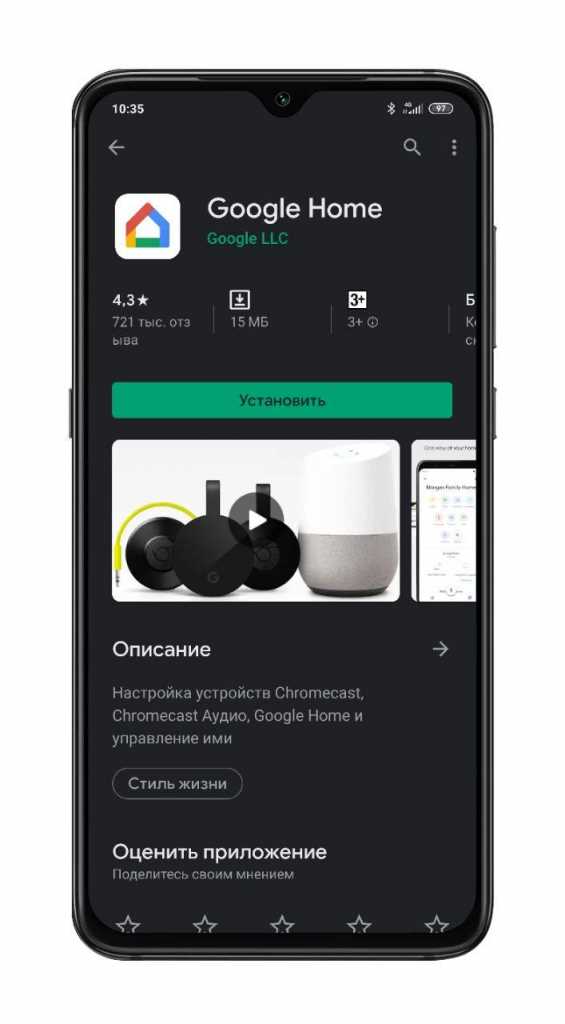
Для управления телевизором Xiaomi через Mi Home нужно выполнить несколько простых шагов. Важно, чтобы телевизор и мобильное устройство были подключены к одной сети Wi-Fi. Также следует убедиться, что на смартфоне установлена актуальная версия приложения Mi Home.
Вот как настроить управление:
- Откройте приложение Mi Home на смартфоне.
- Нажмите на кнопку «Добавить устройство» в правом верхнем углу.
- В списке доступных устройств выберите «Телевизор» или «Xiaomi TV».
- Подтвердите, что телевизор включен и подключен к той же сети Wi-Fi, что и смартфон.
- Приложение автоматически найдет телевизор и предложит его подключение. Нажмите «Подключить».
- После успешного подключения, на экране телевизора появится запрос на подтверждение соединения. Нажмите «Ок» на телевизоре.
Теперь телевизор Xiaomi будет доступен для управления через приложение Mi Home. Через Mi Home можно:
- Включать и выключать телевизор.
- Настроить громкость.
- Переключать каналы или источники.
- Запускать и управлять приложениями на телевизоре.
- Использовать смартфон как пульт дистанционного управления.
Кроме того, можно интегрировать телевизор с другими устройствами Xiaomi для автоматизации сценариев. Например, создать сценарий, при котором телевизор автоматически включается, когда вы приходите домой, или выключается, когда вы уходите.
Решение распространенных проблем при подключении телевизора Xiaomi к Mi Home
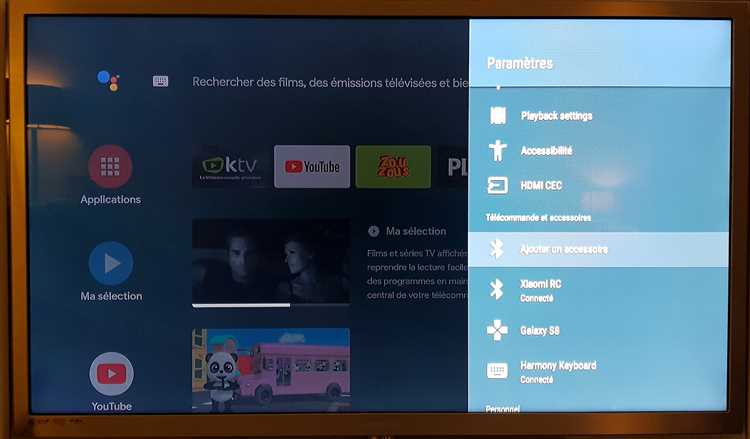
При подключении телевизора Xiaomi к Mi Home пользователи могут столкнуться с рядом технических трудностей. Рассмотрим основные проблемы и способы их решения.
1. Проблемы с обнаружением устройства в Mi Home
Если телевизор не отображается в списке доступных устройств, убедитесь, что телевизор и смартфон подключены к одной Wi-Fi сети. Для стабильной работы подключение должно происходить через сеть 2.4 ГГц, так как 5 ГГц может вызвать проблемы с совместимостью.
2. Ошибка при подключении через QR-код
Если при подключении через QR-код появляется ошибка, проверьте, что камера смартфона корректно считывает код. Также убедитесь, что на телевизоре активирован режим подключения к Mi Home. Иногда помогает перезагрузка обоих устройств перед повторной попыткой сканирования.
3. Потеря связи с Mi Home после подключения
Если телевизор теряет связь с приложением после успешного подключения, причиной может быть нестабильное соединение Wi-Fi или проблемы с прошивкой телевизора. В таких случаях рекомендуется обновить прошивку телевизора и убедиться в стабильности сети.
4. Задержки в управлении телевизором
Для минимизации задержек при управлении телевизором через Mi Home важно, чтобы сигналы управляющих устройств, таких как смартфоны или голосовые помощники, поступали через стабильное соединение Wi-Fi. Использование слишком большого количества устройств в сети может влиять на скорость реакции. Попробуйте уменьшить нагрузку на сеть или оптимизировать ее параметры.
5. Проблемы с голосовым управлением
Если голосовое управление не работает, проверьте настройки языка и региона в Mi Home. Иногда проблема возникает, если выбран неверный регион, не поддерживающий голосовые команды для телевизора Xiaomi. Убедитесь, что используете совместимые устройства для голосового управления, например, Xiaomi Mi Smart Speaker.
6. Не удается синхронизировать телевизор с другими умными устройствами
Если телевизор Xiaomi не синхронизируется с другими устройствами в Mi Home, например, с умными лампами или датчиками, проверьте, что все устройства подключены к одной сети и прошивка телевизора актуальна. Для синхронизации необходимо, чтобы устройства поддерживали стандарт Zigbee или другие совместимые протоколы.
Вопрос-ответ:
Как подключить телевизор Xiaomi к Mi Home?
Для того чтобы подключить телевизор Xiaomi к Mi Home, необходимо сначала убедиться, что ваш телевизор поддерживает подключение к этому приложению. Вам нужно скачать Mi Home на смартфон, зарегистрироваться в системе, если вы этого еще не сделали. После этого включите телевизор и найдите в его настройках раздел «Смарт-подключение» или «Mi Home». Откройте приложение Mi Home на телефоне, нажмите на «+» для добавления устройства, выберите свой телевизор в списке и следуйте инструкциям на экране.
Какие шаги необходимо выполнить, чтобы телевизор Xiaomi появился в приложении Mi Home?
Чтобы телевизор Xiaomi появился в Mi Home, важно, чтобы он был подключен к той же Wi-Fi сети, что и ваш смартфон. Включите телевизор и откройте настройки подключения в разделе Mi Home. На экране телевизора должна появиться подсказка для подключения. В Mi Home на смартфоне выберите пункт «Добавить устройство», найдите свой телевизор в списке и следуйте инструкциям для завершения процесса. После этого телевизор будет доступен в вашем приложении.
Что делать, если телевизор Xiaomi не отображается в Mi Home?
Если телевизор Xiaomi не отображается в Mi Home, попробуйте несколько решений. Во-первых, убедитесь, что и телевизор, и смартфон подключены к одной сети Wi-Fi. Во-вторых, проверьте, поддерживает ли ваш телевизор функцию подключения к Mi Home и активирован ли режим смарт-подключения. Также может помочь перезагрузка как телевизора, так и приложения Mi Home. Если проблема не решается, возможно, потребуется обновить прошивку телевизора или приложение Mi Home.
Можно ли управлять телевизором Xiaomi через Mi Home с телефона?
Да, через Mi Home можно управлять телевизором Xiaomi с телефона. После того как телевизор подключен к приложению, вы получите доступ ко всем функциям управления, таким как регулировка громкости, смена каналов, настройка изображения и даже запуск приложений на телевизоре. Все действия выполняются через интерфейс приложения на вашем смартфоне, что делает управление телевизором удобным и быстрым.
Какие устройства Xiaomi можно подключить к Mi Home, кроме телевизора?
Mi Home поддерживает подключение различных устройств Xiaomi, помимо телевизоров. Например, можно подключить камеры безопасности, умные лампочки, кондиционеры, термостаты, умные розетки, а также роботы-пылесосы и другие устройства из экосистемы Xiaomi. Все эти устройства можно управлять с помощью приложения Mi Home, что позволяет создавать удобные сценарии для автоматизации дома.
Как подключить телевизор Xiaomi к Mi Home?
Для подключения телевизора Xiaomi к Mi Home вам нужно выполнить несколько шагов. Сначала убедитесь, что ваш телевизор поддерживает работу с Mi Home и что он подключен к той же Wi-Fi сети, что и ваше мобильное устройство. Далее, откройте приложение Mi Home на смартфоне, выберите кнопку «Добавить устройство», найдите телевизор в списке доступных устройств и следуйте инструкциям на экране. Приложение предложит вам авторизоваться в Xiaomi аккаунте, если вы еще этого не сделали. После подключения телевизор будет доступен для управления через Mi Home, и вы сможете настроить различные параметры и интеграции с другими устройствами умного дома.
Почему не удается подключить телевизор Xiaomi к Mi Home?
Если вы не можете подключить телевизор Xiaomi к Mi Home, попробуйте несколько решений. Во-первых, убедитесь, что телевизор и мобильное устройство подключены к одной и той же Wi-Fi сети, так как это необходимо для корректной работы. Во-вторых, проверьте, что на телевизоре включен режим для подключения к сети и что он поддерживает работу с приложением Mi Home. Также может помочь перезагрузка как телевизора, так и маршрутизатора, чтобы устранить возможные проблемы с сетью. Если проблема не решена, попробуйте обновить приложение Mi Home до последней версии или переподключить телевизор к Wi-Fi сети через настройки телевизора.






